Copilot in PowerPoint voor mobiele apparaten
Wilt u onderweg een presentatie nalopen? Met Copilot in PowerPoint kunt u vragen stellen en een korte samenvatting krijgen van de presentatie of belangrijke belangrijke dia's – allemaal op uw mobiele telefoon.
Notities:
-
Copilot in PowerPoint voor iPhone iOS en Android-telefoons en -tablets is momenteel beschikbaar voor gebruikers met een Copilot voor Microsoft 365-(werk)licentie.
-
Voor klanten met een Copilot Pro-(thuis)licentie is Copilot in PowerPoint momenteel alleen beschikbaar op iPad-apparaten, naast Mac en Windows.
Samenvatting weergeven
-
Open de PowerPoint-app en selecteer een presentatie die met u is gedeeld.
-
Tik op Samenvatting ophalen via Copilot om een samenvatting van de presentatie te genereren.
-
Stel vragen over de samenvatting in het opstelvak onderaan het Copilot deelvenster. U kunt ook gebruik maken van de Voorgestelde vragen van Copilot onder de samenvatting.
-
Tik op het pictogram Sterretje om een lijst met meer prompts weer te geven.
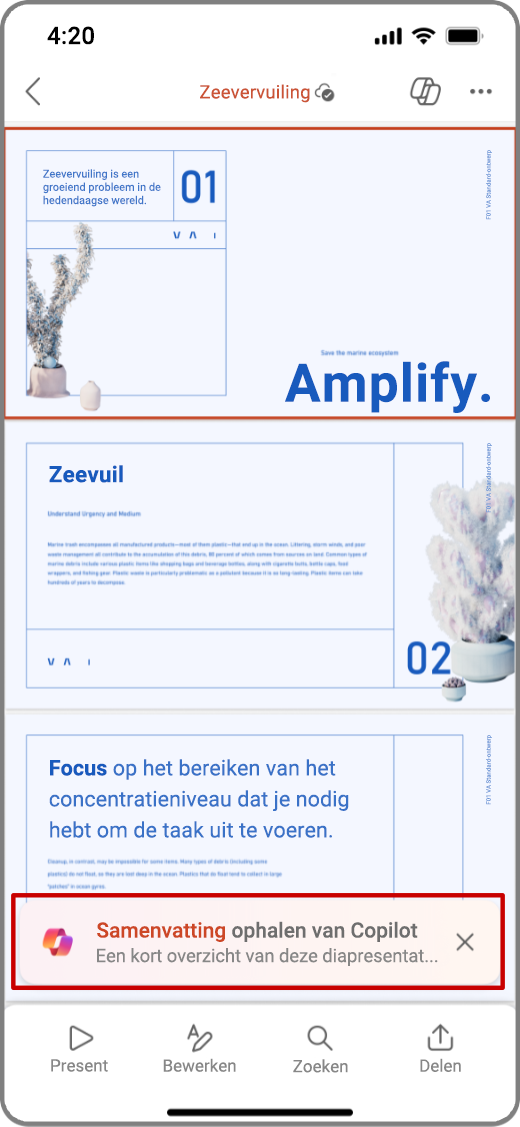
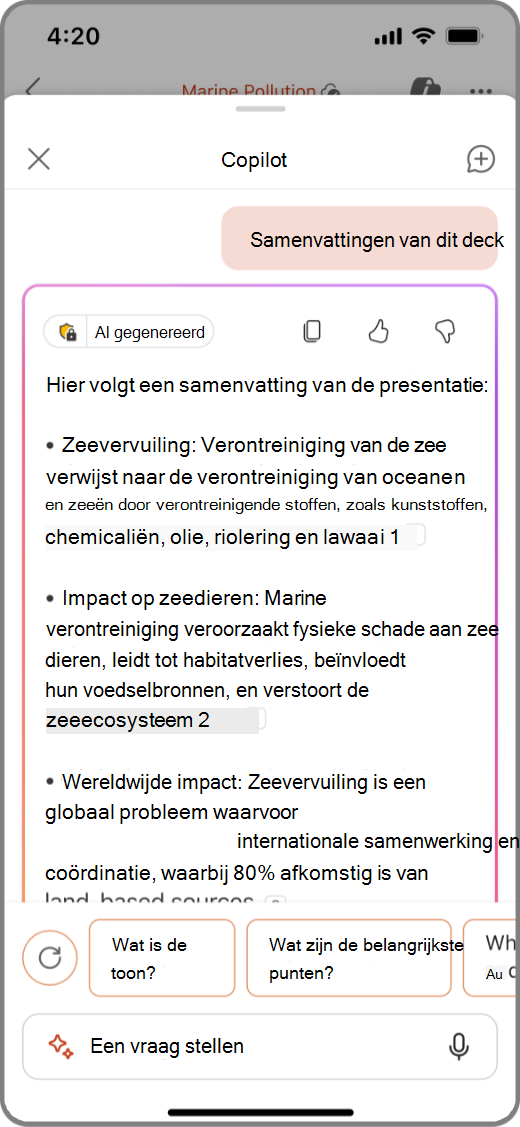
Belangrijkste dia's weergeven
-
Open de PowerPoint-app en selecteer een presentatie die met u is gedeeld.
-
Selecteer

-
Tik in het Copilot-opstelvak op het pictogram Sterretje om de promptgids te openen en selecteer vervolgens Belangrijke dia's weergeven.
-
Copilot genereert een samenvatting van de belangrijkste dia's in het Deelvenster Copilot.
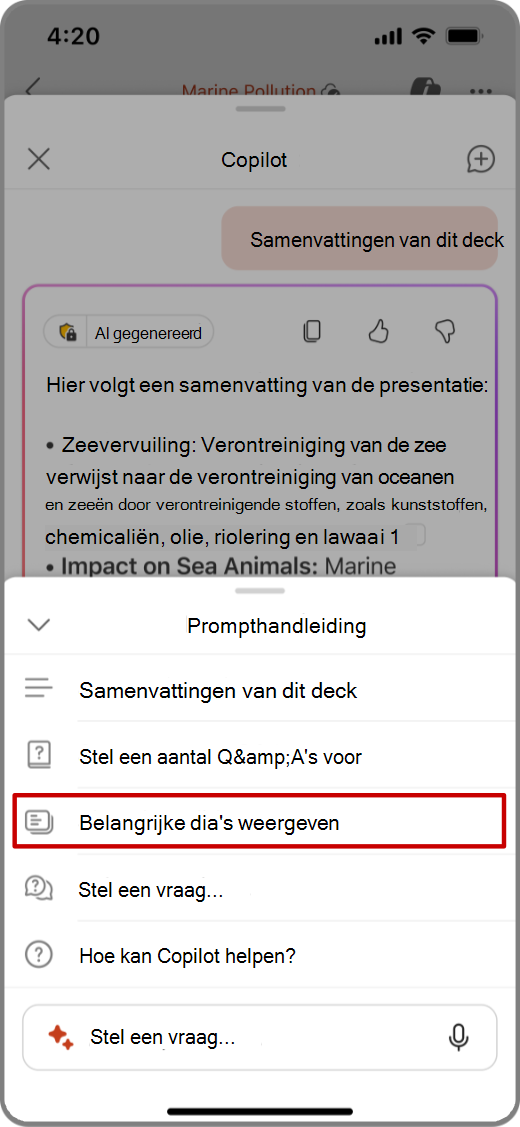
Copilot vragen stellen
-
Open de PowerPoint-app en selecteer een presentatie die met u is gedeeld.
-
Selecteer

-
Tik in het deelvenster Copilot op Voorgestelde Q&A weergevenomvoorgestelde vragen en antwoorden te bekijken.
-
U kunt ook uw eigen vragen invoeren, Copilot beantwoordt deze in het Copilot-opstelvak.
-
U kunt ook op de microfoon in het opstelvak tikken om met spraak vragen aan Copilot te stellen.
-
-
Tik op pijl-omlaag om de antwoorden van Copilot weer te geven.
-
Tik op het pictogram Sterretje om een lijst met meer prompts weer te geven.
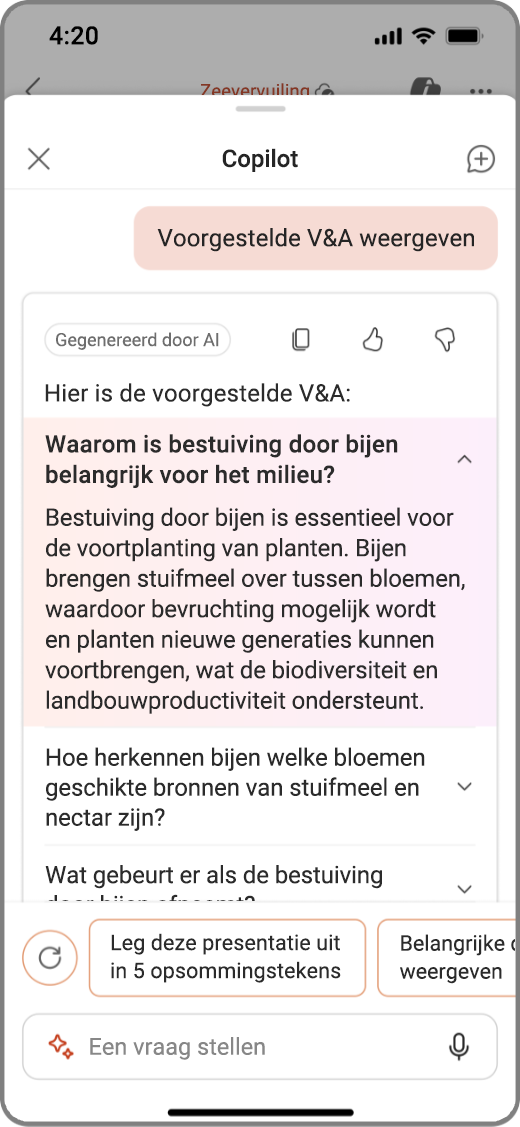
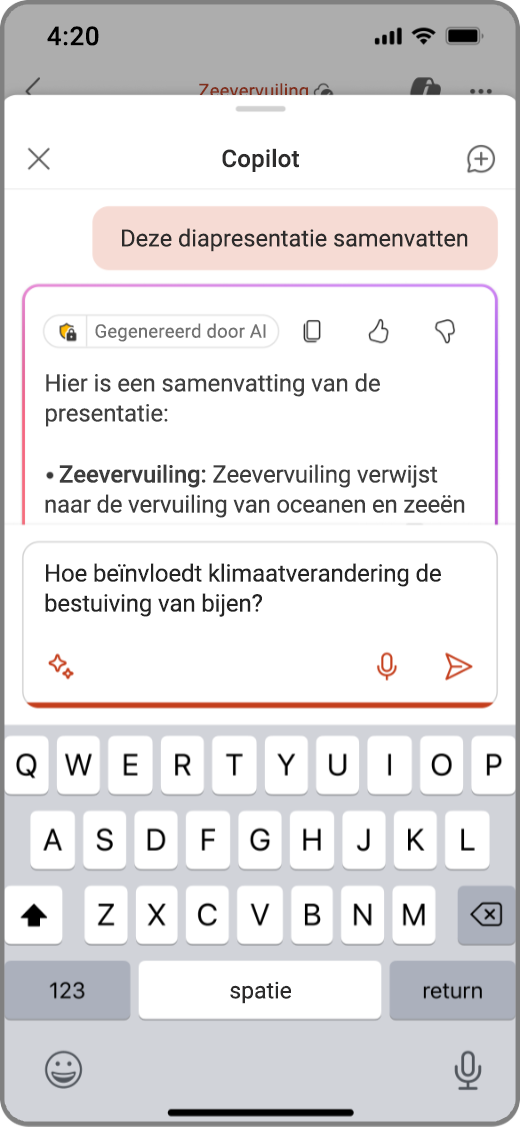
Samenvatting weergeven
-
Open de PowerPoint-app en selecteer een presentatie die met u is gedeeld.
-
Tik op Samenvatting ophalen via Copilot om een samenvatting van de presentatie te genereren.
-
Stel vragen over de samenvatting in het opstelvak onderaan het Copilot deelvenster. U kunt ook gebruik maken van de Voorgestelde vragen van Copilot onder de samenvatting.
-
Wanneer Copilot een samenvatting genereert, kunt u ook Verwijzingen bekijken waaruit Copilot de informatie heeft opgehaald.
-
Tik op het pictogram Sterretje om een lijst met meer prompts weer te geven.
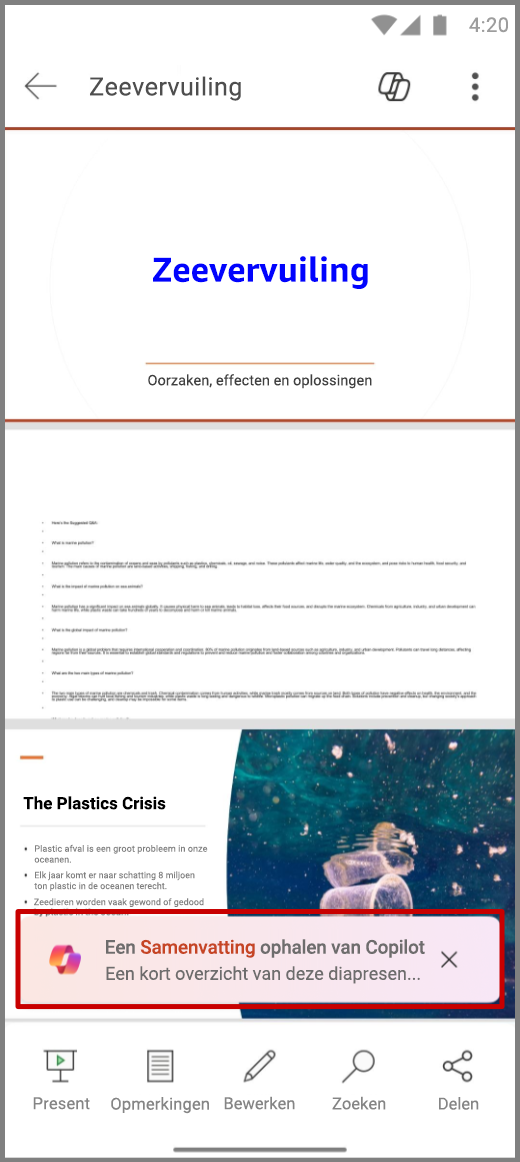
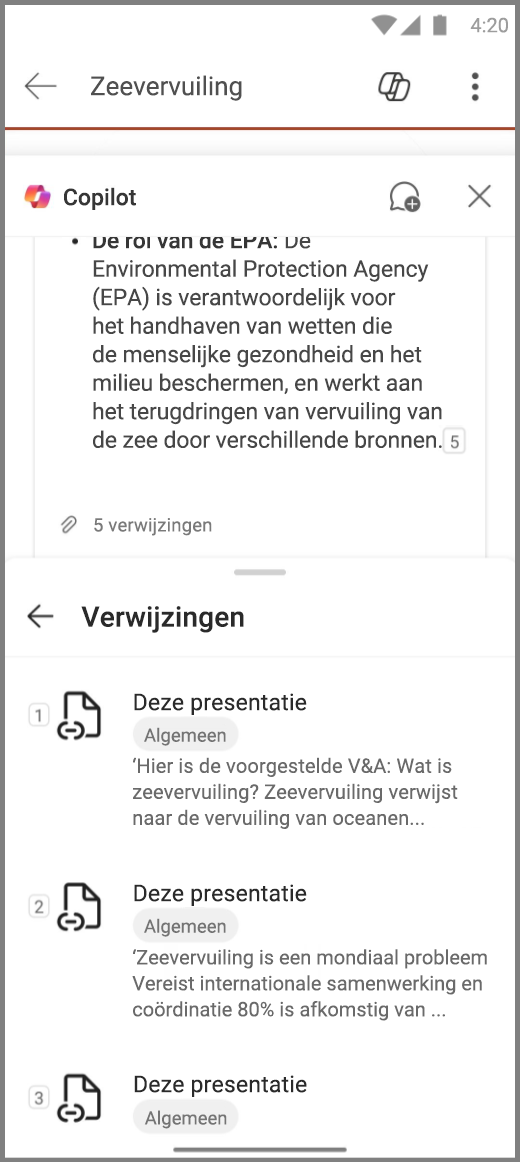
Belangrijkste dia's weergeven
-
Open de PowerPoint-app en selecteer een presentatie die met u is gedeeld.
-
Selecteer

-
Tik in het Copilot-opstelvak op het pictogram Sterretje om de promptgids te openen en selecteer vervolgens Belangrijke dia's weergeven.
-
Copilot genereert een samenvatting van de belangrijkste dia's in het Deelvenster Copilot.
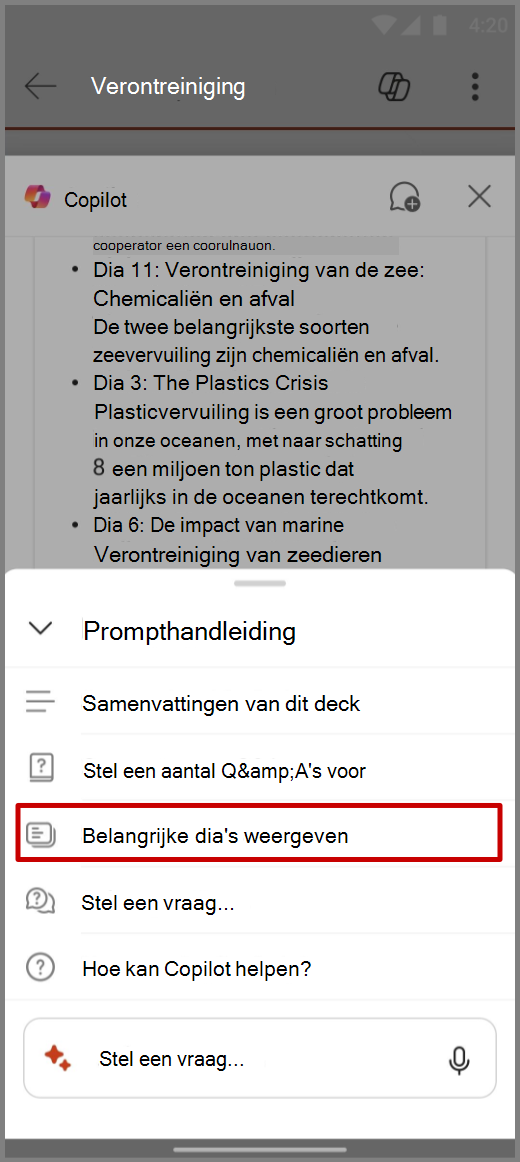
Copilot vragen stellen
-
Open de PowerPoint-app en selecteer een presentatie die met u is gedeeld.
-
Selecteer

-
Tik in het deelvenster Copilot op Q&A's voorstellenomvoorgestelde vragen en antwoorden te bekijken.
-
U kunt ook uw eigen vragen invoeren, Copilot beantwoordt deze in het Copilot-opstelvak.
-
U kunt ook op de microfoon in het opstelvak tikken om met spraak vragen aan Copilot te stellen.
-
-
Tik op pijl-omlaag om de antwoorden van Copilot weer te geven.
-
Tik op het pictogram Sterretje om een lijst met meer prompts weer te geven.
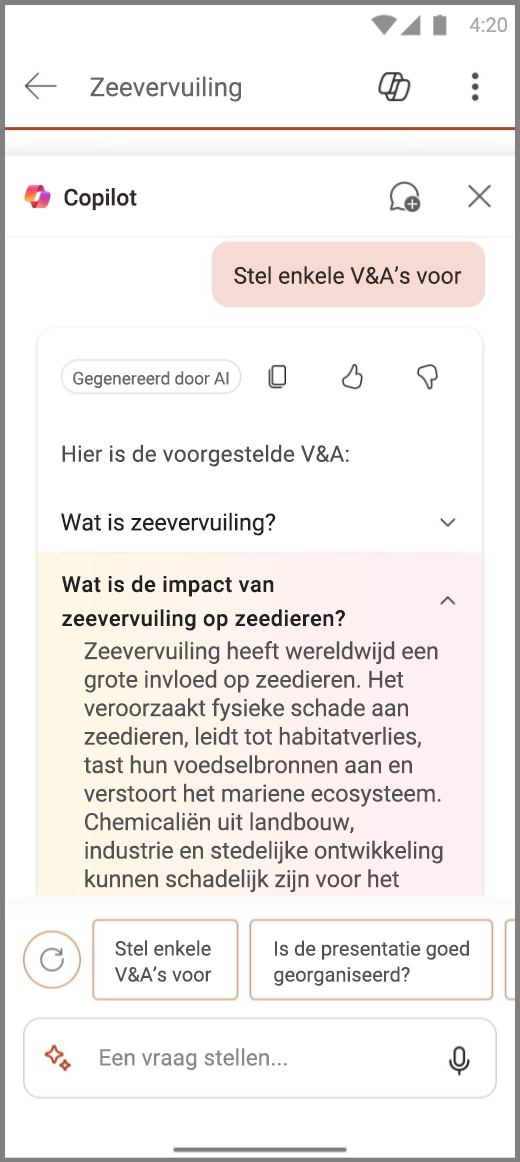
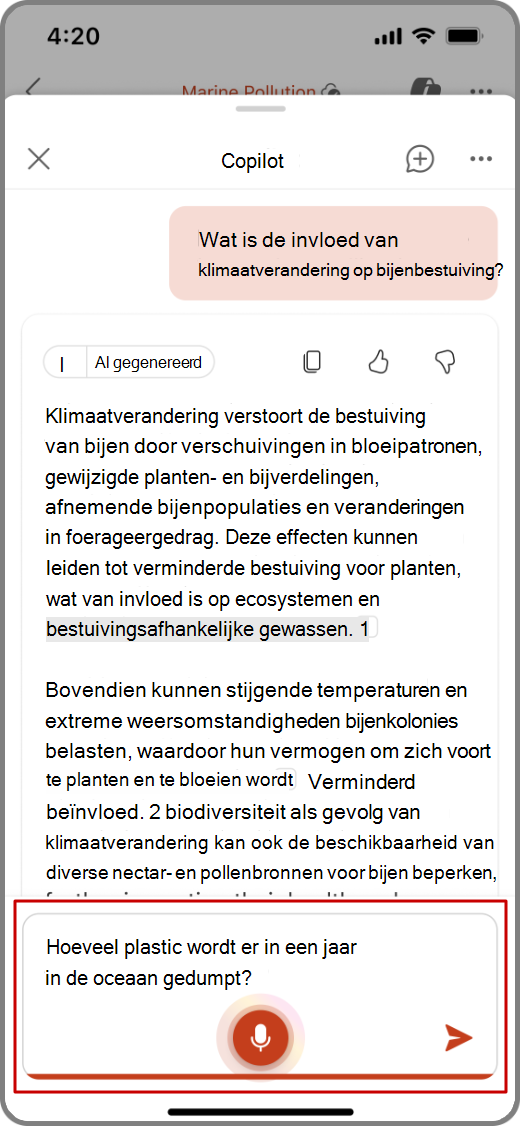
Meer informatie
Welkom bij Copilot in PowerPoint
Veelgestelde vragen over Copilot in PowerPoint











